Vi capita mai di aprire numerosi tab sul browser, all’improvviso partono voci e musica, quindi vi tocca cercare disperatamente la fonte di tanto fastidio? Dovete combattere con terribili istinti omicidi? Posate il coltello e lo Xanax: vi spieghiamo noi come impedire al browser di riprodurre suoni indesiderati. Dovrete solo seguire poche semplici istruzioni.
Come silenziare Chrome e bloccare la riproduzione automatica dei video
Per impedire a Chrome di riprodurre suoni indesiderati dovete andare cliccare sul menù coi tre puntini, andare in Impostazioni > Mostra Impostazioni Avanzate > Privacy > Impostazione contenuti e poi potete scorrere la finestra fino ad arrivare a Notifiche. Su Gestisci Eccezioni possiamo controllare quali siti hanno il permesso di mostrarci notifiche, anche sonore, e possiamo eliminare il consenso. Un modo ancora più drastico per liberarci dai suoni molesti è quello di selezionare l’opzione Non consentire la visualizzazione di notifiche dai siti. Noterete come i dannati popup, che generalmente partono a volume altissimo, rimarranno silenti nel loro tab.
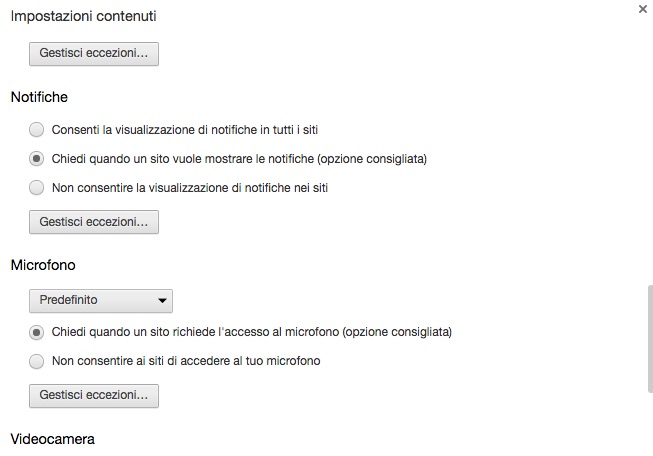
Se non avete voglia di smanettare nelle Impostazioni, potete aprire una finestra, selezionare i tre punti accanto alla barra di navigazione e selezionare Nuova finestra di navigazione in incognito. In questo modo eviterete i pop-up invasivi. Per eliminare anche audio fastidiosi dovete fare click destro sull’icona dell’audio nel tab che emette suono e selezionare Disattiva audio scheda.
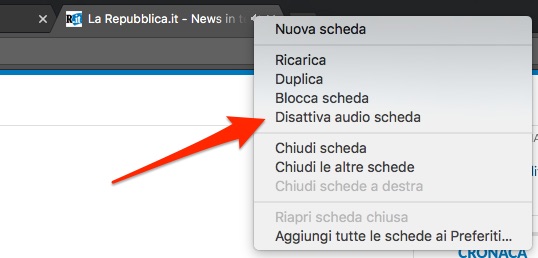
Volete un totale controllo su qualsiasi dettaglio audio? Allora provate l’estensione Silent Site Sound Blocker che vi permette di creare whitelist di siti con audio permesso (come Netflix), mentre ne potete bloccare altri.
Per disattivare la riproduzione automatica dei video su Chrome possiamo ricorrere all’ottima estensione Disable HTML5 Autoplay. Per bloccare anche i video in Flash dovete tornare sempre su Impostazioni contenuti e scorrere fino alla voce Flash, poi selezionare l’opzione Impedisci ai siti di eseguire Flash.
Come silenziare Firefox e bloccare la riproduzione automatica dei video
Se invece utilizzate Firefox, andate in Preferenze > Contenuti. Esattamente come in Chrome, potete specificare quali siti possono o non possono mostrare avvisi, tra i quali l’audio. Su Windows possiamo selezionare l’opzione Non disturbare: nessuna scheda produrrà dell’audio molesto finché non riavviamo il browser. Avete ben presente qual è il tab che sta disturbandovi con l’audio? Fate click destro sul tab e cliccate sull’opzione Disattiva audio su questa scheda.
Per bloccare qualsiasi notifica fastidiosa in modo permanente dobbiamo scrivere about:config nella barra degli indirizzi, premere Invio e cercare la preferenza dom.webnotifications.enabled: dobbiamo settarla su su false facendoci il doppio click sopra.
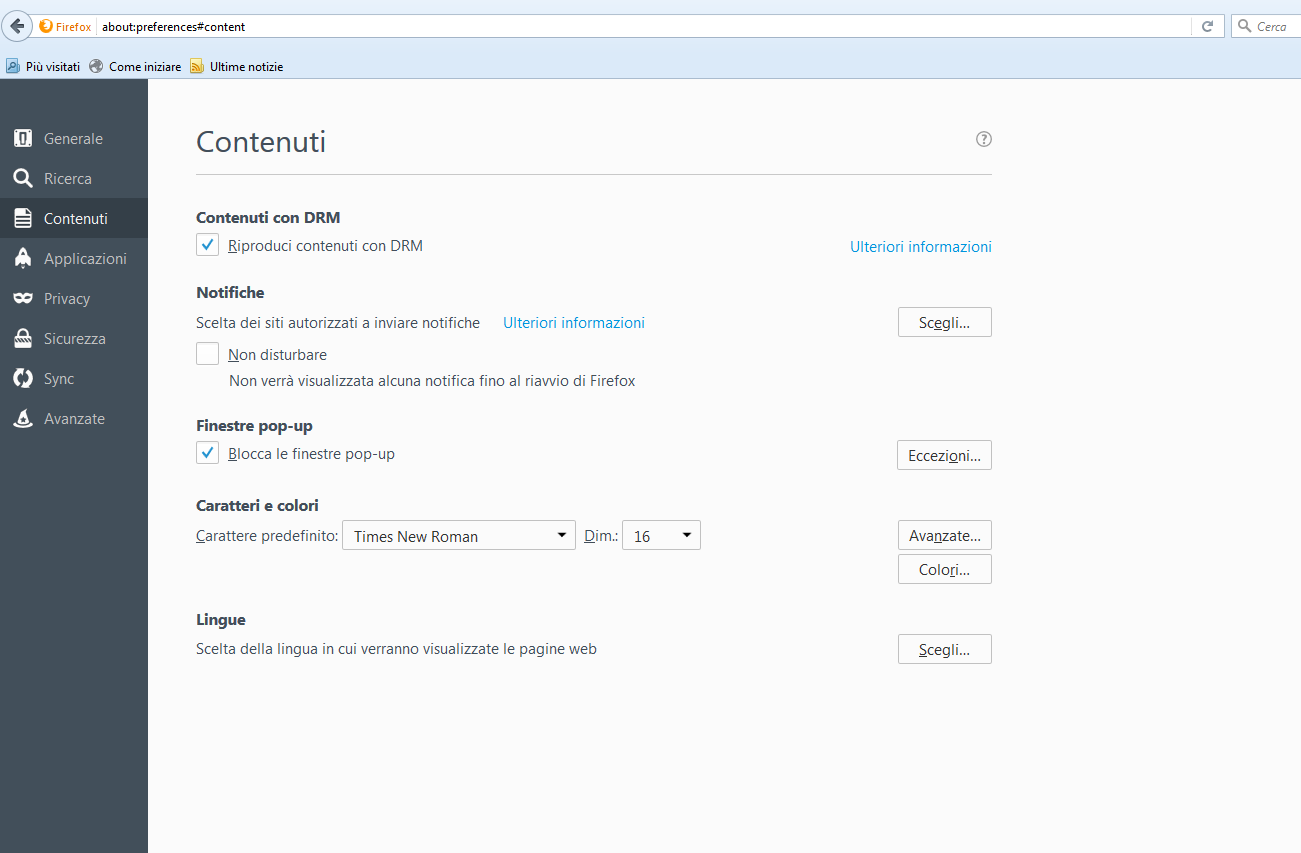
Parliamo invece di come si blocca la riproduzione automatica dei video su Firefox: scrivete about:config nella barra degli indirizzi, fate doppio click su media.autoplay.enabled per setter il valore su false. Per quanto riguarda le estensioni, possiamo provare FlashStopper per i video in Flash e StopTubeHTML5 per i video HTML5. Altre estensioni estremamente utili sono Mute All Inactive Tabs e MuteLinks.
Come silenziare Safari e bloccare la riproduzione automatica dei video
Per Safari, nel caso in cui parta un video possiamo fare click destro sul tab che riproduce l’audio e selezionare l’opzione Disattiva l’audio nel pannello o cliccare direttamente sull’icona dell’audio per metterlo in muto. Per disattivare del tutto i suoni dobbiamo andare in Safari > Preferenze > Notifiche > Preferenze notifiche > Attiva Non disturbare.
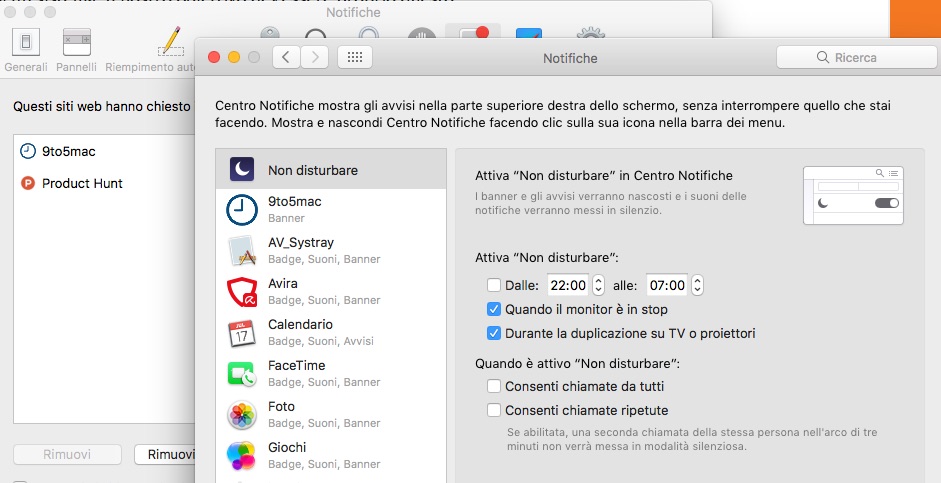

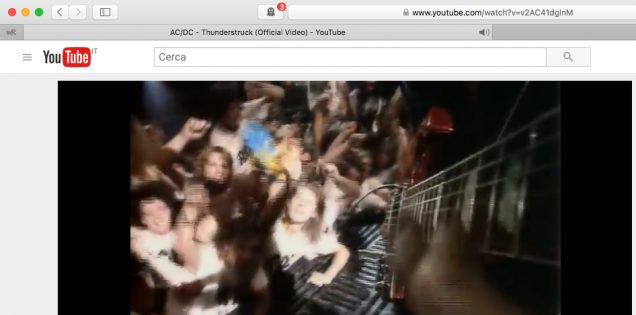
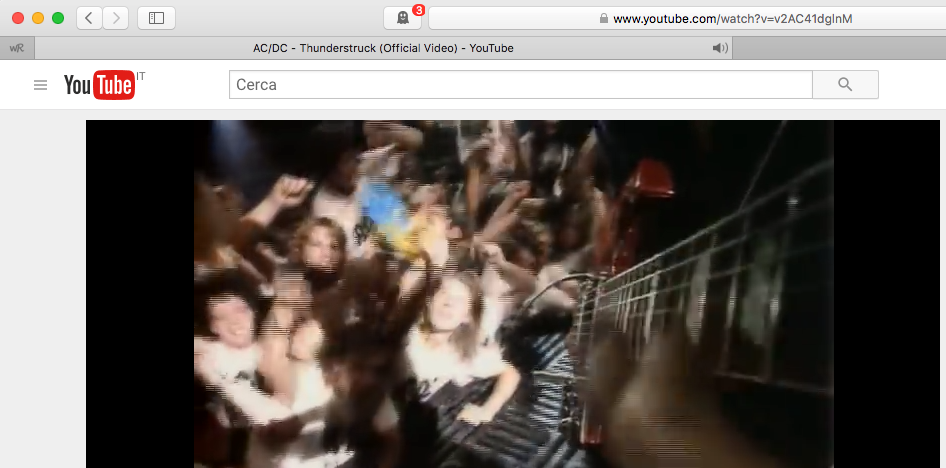
Ho fatto come avete suggerito : Per bloccare qualsiasi notifica fastidiosa in modo permanente dobbiamo scrivere about:config nella barra degli indirizzi, premere Invio e cercare la preferenza dom.webnotifications.enabled: dobbiamo settarla su su false facendoci il doppio click sopra, ma l’audio c’è sempre quando mi arrivano notifiche da Instagram.
Su Chrome questo non succede ma su irefox si.
Potete darmi una mano?
Grazie.